Sind Sie auf der Suche nach einem WordPress-Plugin zum Schutz von Inhalten für Ihre Website?
Diese Plugins können die Inhalte Ihrer Website gegen unbefugtes Kopieren, Missbrauch oder Verbreitung schützen. Dadurch wird sichergestellt, dass Ihre Inhalte einzigartig und originell bleiben, was auch Ihre SEO-Rankings verbessern kann.
In diesem Artikel werden wir unsere Liste der besten WordPress-Plugins zum Schutz von Inhalten vorstellen.
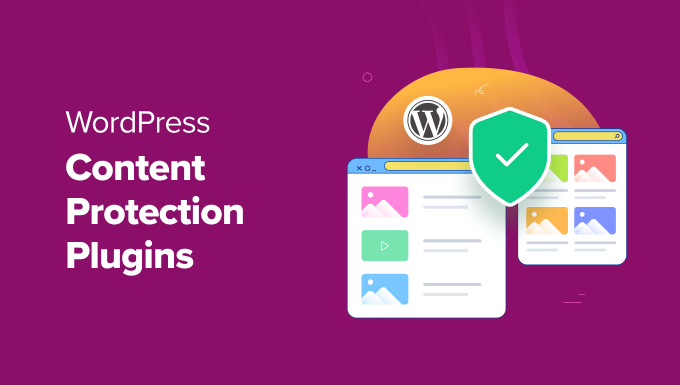
Warum brauchen Sie ein Content Protection WordPress Plugin?
Als Inhaber einer Website kann es vorkommen, dass jemand Ihre Inhalte, einschließlich Blogbeiträge, Bilder oder Videos, stiehlt und sie auf seiner eigenen Website verwendet. Dies kann Ihrem Ruf schaden, Ihre Suchmaschinenoptimierung (SEO) beeinträchtigen und die Besucherzahlen Ihrer Website verringern.
Plugins zum Schutz von Inhalten verfügen über eine Vielzahl von Funktionen, mit denen Sie die Inhalte Ihrer WordPress-Website vor Missbrauch oder Diebstahl schützen können.
Diese Plugins können die Textauswahl und das Kopieren deaktivieren, Bilder ohne Rechtsklick hinzufügen, Ihre Website mit einem Passwort schützen, Blog-Scraping verhindern und Ihnen helfen, Inhalte zu erstellen, die nur für zahlende Nutzer und Abonnenten zugänglich sind.
Wenn Sie beispielsweise eine Website für Fotografie betreiben, können Sie ein Plugin für den Inhaltsschutz verwenden, um den Diebstahl von Bildern zu verhindern, indem Sie die rechte Maustaste deaktivieren, Wasserzeichen hinzufügen oder Ihre Inhalte exklusiv machen. Auf diese Weise können Sie Ihr geistiges Eigentum schützen und gleichzeitig eine großartige Benutzerfreundlichkeit gewährleisten.
Werfen wir also einen Blick auf unsere Liste der besten WordPress-Plugins zum Schutz von Inhalten, die den Diebstahl von Inhalten verhindern können.
1. MemberPress (Inhalt nur für Mitglieder)

MemberPress ist das beste WordPress-Plugin zum Schutz von Inhalten auf dem Markt. Es ist super einfach einzurichten und gibt Ihnen die vollständige Kontrolle über die Einschränkung aller Inhalte auf Ihrer Website, einschließlich Beiträge, Seiten, Kategorien oder Tags, für bestimmte Benutzer und zahlende Mitglieder.
Es ermöglicht Ihnen, eine umfassende Mitgliedschafts-Website zu erstellen und hat keine Beschränkungen für Mitgliedsstufen, was es zum besten Mitgliedschafts-Plugin für WordPress macht.
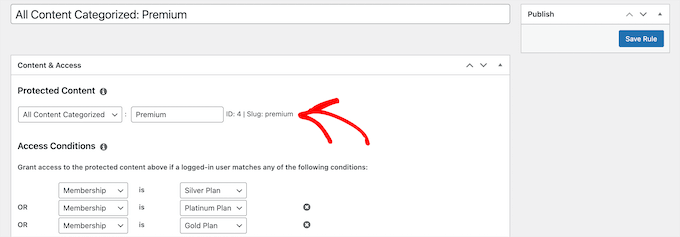
Zusätzlich kann MemberPress Ihre Mediendateien vor unbefugten Downloads schützen, den Schutz auf benutzerdefinierte Beitragstypen ausweiten, die Sichtbarkeit von Widgets einschränken, einzelne URLs schützen und vieles mehr.
Sie können sogar Inhalte auf registrierte Benutzer beschränken und eine Paywall in WordPress erstellen.
Profis
- MemberPress verfügt über eine Content-Dripping-Funktion, die es Ihnen ermöglicht, Mitgliedern nach einer bestimmten Zeit eingeschränkte Inhalte zu zeigen. Dies kann nützlich sein, wenn Sie Online-Kurse verkaufen.
- Sie können ein Ablaufdatum für den Inhalt festlegen, das die Benutzer zwingt, ihr Abonnement zu erneuern, um auf den Inhalt zugreifen zu können.
- Es leitet Nutzer um, die versuchen, auf eingeschränkte Inhalte zuzugreifen.
- Mit dem Plugin können Sie den Umfang der für jede Mitgliedschaftsstufe sichtbaren Inhalte festlegen.
- Es lässt sich in leistungsstarke Tools integrieren, darunter Constant Contact, Uncanny Automator, Amazon Web Services und andere.
Nachteile
- MemberPress hat einen kostenlosen Plan, aber es enthält nicht die meisten Funktionen, die Sie benötigen, um Inhalte zu beschränken.
Warum wir MemberPress empfehlen: Insgesamt ist MemberPress das beste WordPress-Plugin zum Schutz von Inhalten. Es gibt Ihnen völlige Freiheit bei der Kontrolle des Inhaltszugriffs, lässt Sie exklusive Inhalte nur für Mitglieder erstellen, ermöglicht es Ihnen, eine Paywall hinzuzufügen und vieles mehr.
Weitere Informationen finden Sie in unserem vollständigen MemberPress-Bericht.
2. OptinMonster (Inhalt der E-Mail-Liste für Abonnenten)
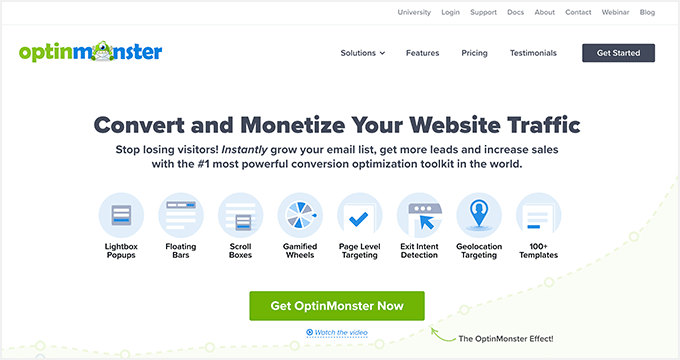
OptinMonster ist das beste Tool zur Lead-Generierung und Conversion-Optimierung auf dem Markt, das mit einer Content-Locking-Funktion ausgestattet ist.
Diese Einstellung verhindert, dass Nutzer den Inhalt Ihrer Seite oder Ihres Blogbeitrags sehen können, indem eine Inline-Kampagne zum Sperren von Inhalten angezeigt wird. Die Nutzer können dann Ihre Inhalte erst freischalten, wenn sie sich für Ihren Newsletter anmelden, was Ihnen wiederum hilft, eine E-Mail-Liste aufzubauen.
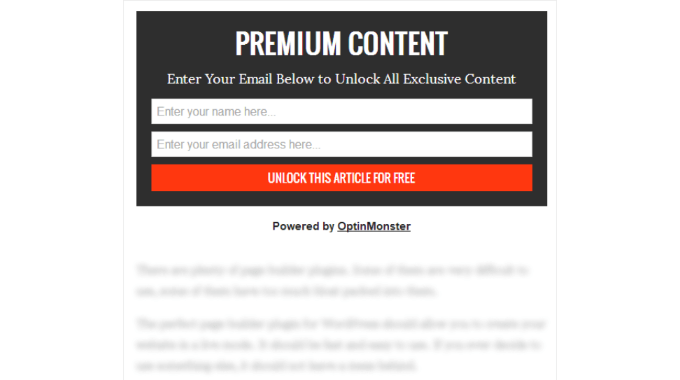
Mit dem Tool können Sie auch konfigurieren, wann und wo das Popup erscheint, indem Sie die vom Plugin bereitgestellten Anzeigeregeln verwenden. So können Sie zum Beispiel festlegen, dass das Popup erscheint, wenn der Nutzer bis zum dritten Absatz des jeweiligen Beitrags scrollt.
Auf diese Weise sind die Nutzer bereits in den Inhalt investiert, wenn das Popup erscheint, und werden eher bereit sein, Ihrer E-Mail-Liste beizutreten, um den Inhalt freizuschalten.
Ausführlichere Anweisungen finden Sie in unserem Tutorial über das Hinzufügen von Inhaltssperren in WordPress.
Profis
- Mit OptinMonster können Sie Banner, Slider, Gamified Popups und vieles mehr erstellen.
- Es verfügt über einen Drag-and-Drop-Builder und vorgefertigte Vorlagen für verschiedene Kampagnen.
- Es verfügt über integrierte Analyse- und Berichtsfunktionen und intelligente Anzeigeauslöser wie Exit Intent-Technologie, Scrolltiefen-Targeting, Page-Targeting und mehr.
Nachteile
- OptinMonster ist eine kostenpflichtige Software, aber das zugehörige Plugin ist kostenlos.
Warum wir OptinMonster empfehlen: Es ist das ideale Plugin, wenn Sie exklusive Inhalte für Ihre Abonnenten erstellen möchten. Es ermöglicht Ihnen, ein Popup zu erstellen, das die Nutzer daran hindert, Ihre Inhalte zu sehen, die sie nur freischalten können, wenn sie Ihrer E-Mail-Liste beitreten.
Weitere Informationen finden Sie in unserem vollständigen OptinMonster-Test.
3. Envira Galerie (gegen Bilddiebstahl)
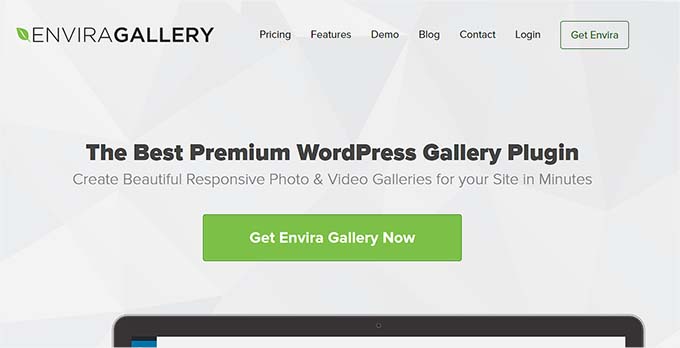
Envira Gallery ist das beste WordPress-Galerie-Plugin auf dem Markt, mit dem Sie Ihre Bilder leicht vor Diebstahl schützen können.
Das Plugin enthält ein Schutz-Addon, das das Klicken mit der rechten Maustaste für Bilder deaktiviert und den Benutzern ein Warn-Popup anzeigt, wenn sie versuchen, Ihre Bilder zu kopieren oder zu speichern.
Darüber hinaus verfügt es über ein Wasserzeichen-Addon, mit dem Sie Ihre Bilder mit einem Wasserzeichen versehen können, um sie vor Urheberrechtsverletzungen zu schützen.
Profis
- Envira verfügt über einen Drag-and-Drop-Builder und vorgefertigte Vorlagen, mit denen Sie optisch ansprechende Galerien erstellen können.
- Es verfügt über eine Lightbox-Funktion, um Ihre Bilder besser darzustellen und deren Diebstahl zu verhindern.
- Mit dem Plugin können Sie Ihre Galerien mit einem Passwort schützen.
- Zu den zusätzlichen Funktionen gehören das Hinzufügen von Videos zur Galerie, das Importieren von Bildern als Zip-Dateien, das Erstellen von Diashows, die Verwendung der Zoomfunktion und vieles mehr.
Nachteile
- Envira Gallery hat einen kostenlosen Plan, aber Sie benötigen die Pro-Version des Plugins, um die Bildschutz-Addons freizuschalten.
- Das Plugin kann keine schriftlichen Inhalte auf Ihrer Website schützen.
Warum wir Envira Gallery empfehlen: Wenn Sie Fotograf sind oder ein visuelles Portfolio aufbauen, dann können Sie Envira verwenden, um Ihre Bilder vor Diebstahl, Missbrauch und unerlaubter Verbreitung zu schützen.
Weitere Informationen finden Sie in unserem Bericht über die Envira-Galerie.
4. PPWP (Passwortgeschützte Seiten)
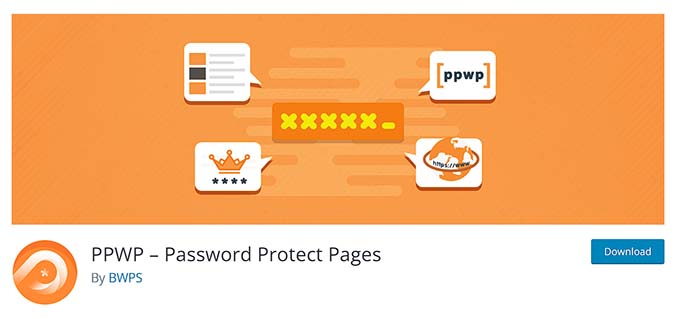
PPWP ist eines der besten kostenlosen WordPress-Passwortschutz-Plugins, mit dem Sie Ihre Inhalte sperren können, indem Sie eindeutige Passwörter für jede Seite und jeden Beitrag erstellen.
Mit dem Plugin können Sie unterschiedliche Passwörter für verschiedene Benutzerrollen festlegen. Das bedeutet, dass das Passwort eines Abonnenten ihm Zugang zu bestimmten Seiten verschafft, während er von den übrigen Seiten ausgesperrt bleibt.
PPWP kann auch Passwörter hinzufügen, um bestimmte Kategorien, Teilbereiche Ihrer Beiträge oder Ihre gesamte WordPress-Website zu schützen.
Profis
- Es verhindert Passwortmissbrauch und Spam mit Google reCAPTCHA v2 oder v3.
- PPWP verwendet AJAX, um geschützte Inhalte freizuschalten, ohne die Seite neu laden zu müssen.
- Das Plugin lässt sich in beliebte Seitenerstellungsprogramme wie Divi, Elementor und Beaver Builder integrieren.
Nachteile
- Das Hinzufügen von Passwörtern zu jeder Seite oder jedem Beitrag kann die Benutzerfreundlichkeit beeinträchtigen.
- Das Plugin verlässt sich auf die Stärke der Passwörter, die Sie zum Schutz der Inhalte wählen.
Warum wir PPWP empfehlen: Es ist ein kostenloses und einfach zu bedienendes Plugin, das Ihre Beiträge und Seiten mit einem Passwort schützt.
5. MemberMouse (Inhalt nur für Mitglieder)
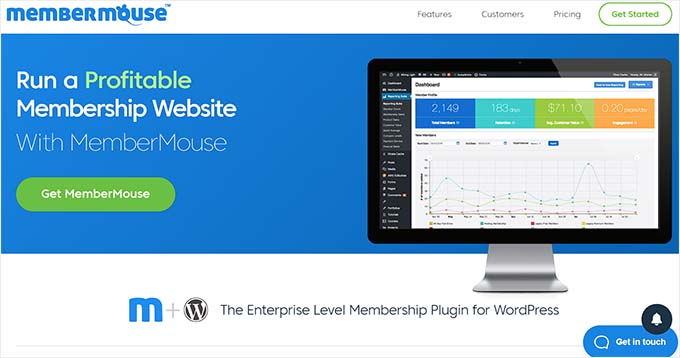
MemberMouse ist ein weiteres leistungsfähiges Mitgliedschafts-Plugin, mit dem Sie Ihre Inhalte schützen können, indem Sie den Zugriff auf sie auf der Grundlage verschiedener Mitgliedschaftsstufen gewähren.
Sie können Beiträge, Seiten, Kategorien, Taxonomien und sogar einzelne Abschnitte innerhalb Ihrer Inhalte mit intelligenten Tags schützen und haben die Möglichkeit zur Planung von Tropf-Inhalten.
Das bedeutet, dass Sie den Zugang zu Ihren Inhalten im Laufe der Zeit schrittweise verschiedenen Mitgliedern gewähren können.
Profis
- Neben dem Schutz können Sie auch Smart Tags verwenden, um dynamische und personalisierte Inhalte zu erstellen.
- MemberMouse zeigt den Nutzern Auszüge geschützter Inhalte und ermutigt sie, eine Mitgliedschaft zu abonnieren.
- Damit können Sie einen eigenen Bereich auf Ihrer Website einrichten, der nur für Mitglieder zugänglich ist.
- Das Plugin verfügt über benutzerdefinierte Seiten für die Anmeldung und das Zurücksetzen des Passworts und begrenzt die Anmeldeversuche, um unbefugten Zugriff zu verhindern.
Nachteile
- MemberMouse kann mit einer begrenzten Anzahl von Gateways integriert werden und bietet nicht so viele Integrationen wie einige der anderen Plugins in dieser Liste.
- Es gibt keinen kostenlosen Plan.
Warum wir MemberMouse empfehlen: Wenn Sie eine Mitgliederseite erstellen möchten, die je nach Mitgliedschaftsstufe unterschiedliche Inhalte freischaltet, ist MemberMouse eine hervorragende Wahl.
Weitere Einzelheiten finden Sie in unserem vollständigen MemberMouse-Test.
6. WP Content Copy Protection & Kein Rechtsklick (Blog Content Protection)
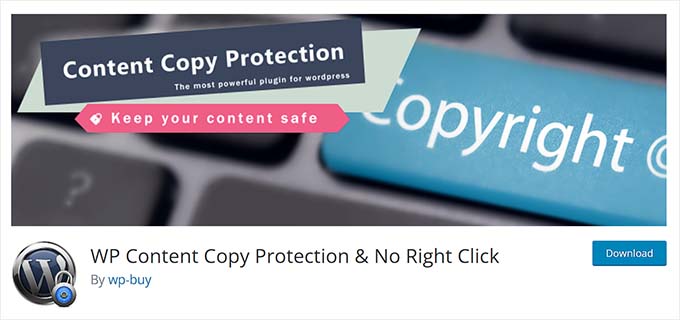
WP Content Protection & No Right Click ist ein beliebtes und kostenloses WordPress-Plugin, mit dem Sie die Inhalte Ihres Blogs schützen können.
Mit diesem Tool können Sie die Textauswahl und das Kopieren deaktivieren, keinen Rechtsklick für Bilder hinzufügen und verhindern, dass Benutzer Ihre Bilder auf ihren Computern speichern können.
Darüber hinaus können Sie mit WP Content Protection & No Right Click den Schutz für Administratoren aktivieren/deaktivieren und die Seiten auswählen, deren Inhalte Sie schützen möchten.
Profis
- Das Plugin deaktiviert Tastenkombinationen auf Ihrer Website wie Strg+A (alles auswählen), Strg+X (ausschneiden) und Strg+V (einfügen).
- Es zeigt Nutzern benutzerdefinierte Meldungen an, wenn sie versuchen, Ihre Inhalte zu kopieren oder zu speichern, und erinnert sie an den Urheberrechtsschutz.
- Es fügt den Bildern eine Lightbox-Funktion hinzu, um zu verhindern, dass die Nutzer sie herunterladen.
- Es ist kostenlos und verfügt über ein einfach zu bedienendes Bedienfeld.
Nachteile
- Mit dem Plugin können Sie keine exklusiven Inhalte nur für Mitglieder erstellen.
- Es deaktiviert Rechtsklick und Textauswahl, was einige Benutzer frustrieren kann, die Text zur besseren Lesbarkeit hervorheben oder Anweisungen zur späteren Verwendung speichern möchten.
Warum wir WP Content Protection & No Right Click empfehlen: Wir empfehlen dieses Plugin, wenn Sie einen einfachen WordPress-Blog haben und nach einer kostenlosen Lösung suchen, um Ihre Blogbeiträge und Bilder vor Diebstahl zu schützen.
7. Passster (Seiten mit Passwort schützen)
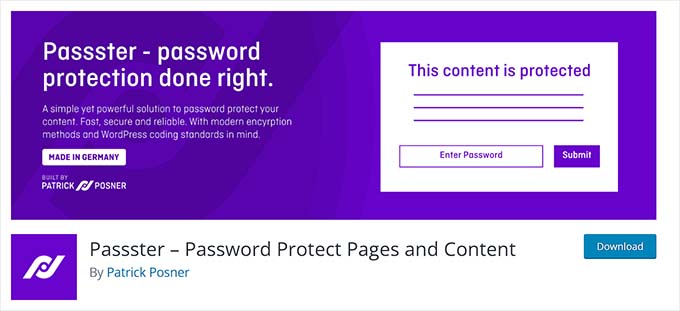
Passster ist ein Passwortschutz-Plugin, das die Seiten, Beiträge und benutzerdefinierten Beitragstypen Ihrer Website schützt.
Es schränkt den Zugriff auf den Inhalt ein, indem es einen Passwortschutz hinzufügt und passwortgeschützte Abschnitte innerhalb von Seiten mithilfe von Shortcodes und Blöcken erstellt. Das Plugin kann auch verwendet werden, um Ihre gesamte Website zu sperren.
Passster verfügt über eine benutzerfreundliche Oberfläche und vollständig anpassbare Passwortfelder. Außerdem ist das Tool AJAX-gestützt und hat eine Cookie-basierte Authentifizierung für eine bessere Benutzererfahrung.
Profis
- Damit können Sie mehrere Passwörter für verschiedene Bereiche Ihrer Website festlegen.
- Das Plugin ist völlig kostenlos.
- Passster erstellt eine Liste von Passwörtern, die zum Freischalten von Inhalten verwendet werden können, und legt fest, dass Passwörter nach einer bestimmten Anzahl von Nutzungen, in bestimmten Zeitabständen oder an bestimmten Daten ablaufen.
- Das Plugin generiert eindeutige Links, die geschützte Inhalte für bestimmte Benutzer freischalten, und lässt Sie sogar überwachen, wie oft ein Passwort zum Einloggen verwendet wird.
Nachteile
- Suchmaschinen sind möglicherweise nicht in der Lage, passwortgeschützte Inhalte zu crawlen und zu indizieren, was sich negativ auf Ihr SEO-Ranking auswirkt.
- Passster bietet nur eine begrenzte Kontrolle über die Berechtigungen der Benutzerrollen und hängt stark von der Passwortverwaltung ab.
Warum wir Passster empfehlen: Es ist ein großartiges kostenloses Plugin, wenn Sie Ihre Inhalte mit einem Passwort schützen möchten. Das Plugin verfügt sogar über eine WooCommerce-Integration, die den Zugriff auf bestimmte Produkte, Kategorien oder Ihren gesamten Shop einschränkt.
8. Wishlist-Mitglied (Inhalt nur für Mitglieder)
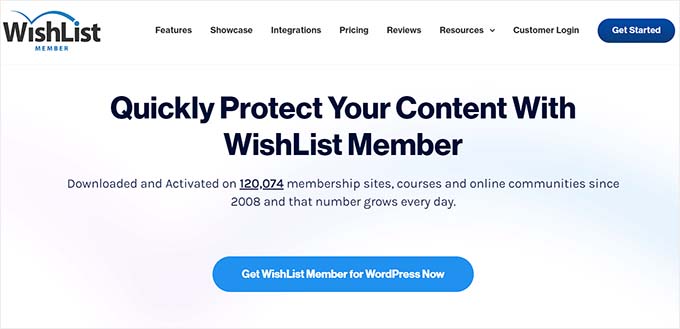
WishList Member ist ein weiteres beliebtes WordPress-Plugin zum Schutz von Inhalten, mit dem Sie Inhalte erstellen können, die nur für Mitglieder zugänglich sind.
Es ermöglicht Ihnen, Seiten, Beiträge, Taxonomien und einzelne Abschnitte innerhalb von Inhalten mit Shortcodes zu sperren. Benutzer können diese Inhalte dann entsperren, wenn sie verschiedene Mitgliedschaftsstufen erwerben.
Außerdem zeigt das Plugin den Nicht-Mitgliedern auf Ihrer Website benutzerdefinierte Nachrichten an und ermutigt sie, sich anzumelden, um weitere Inhalte freizuschalten.
Profis
- WishList Member bietet Drip Scheduling, Inhaltsauszüge für Nicht-Mitglieder und zeitliche Beschränkungen für den Zugriff auf Inhalte.
- Es ermöglicht den Mitgliedern den Zugriff auf geschützte Inhalte in ihren RSS-Feed-Readern.
- Das Plugin erstellt geschützte Ordner, um herunterladbare Dateien für bestimmte Mitgliedsstufen zu speichern.
Nachteile
- Es bietet eine große Anzahl von Funktionen, die für Anfänger überwältigend sein können.
- Es gibt keinen kostenlosen Plan.
Warum wir WishList Member empfehlen: Wenn Sie komplexere, nur für Mitglieder zugängliche Inhalte einrichten möchten, ist WishList Member eine gute Wahl wegen seiner Drip-Planung, Seitensperren, eingeschränktem Zugang in Feed-Readern und mehr.
Weitere Informationen finden Sie in unserem ausführlichen Bericht über die WishList Member.
9. AccessAlly (Inhalt nur für Mitglieder)
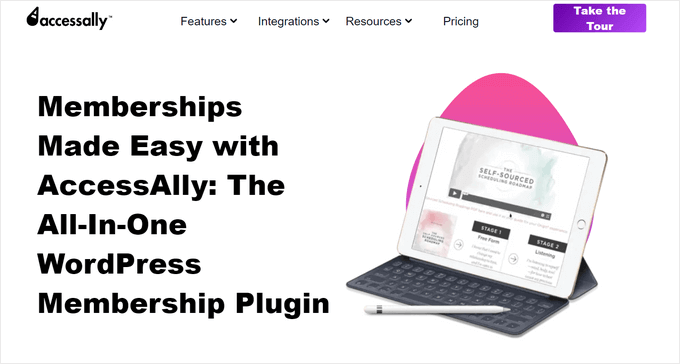
AccessAlly ist ein leistungsstarkes WordPress-Plugin zum Schutz von Inhalten, mit dem Sie Mitgliedschaften, Online-Kurse und Online-Coaching erstellen und verkaufen können.
Damit können Sie den Zugriff auf bestimmte Seiten Ihrer Website mithilfe von Tag-basierten Berechtigungen einfach einschränken. Nur Benutzer, die über die entsprechende Mitgliedschaftsstufe verfügen, können die Seite anzeigen. Die Gewährung oder der Entzug des Zugriffs auf Inhalte ist so einfach wie das Hinzufügen oder Entfernen des Tags.
Neben Seiten können Sie mit AccessAlly auch verschiedene Dateitypen wie MP3s, PDFs und mehr hochladen und mit einem Passwort schützen.
Profis
- Der Angebotsassistent hilft Ihnen bei der schnellen Einrichtung von geschützten Inhalten und Mitgliedsstufen.
- Sie können aus verschiedenen Optionen für den Zugang zu den Inhalten wählen, wie z. B. ein bestimmtes Datum und eine bestimmte Uhrzeit, Freischaltung nach Abschluss, Kohortenstil, uneingeschränkter Zugang und mehr.
- Sie können den Benutzerzugriff auf Ihre Inhalte direkt in gängigen E-Mail-Marketing-CRMs wie ActiveCampaign, ConvertKit und Drip steuern.
Nachteile
- Es gibt nicht viele Anpassungsfunktionen, mit denen Sie das Aussehen Ihrer Mitglieder-Website verändern können.
- Es gibt keinen kostenlosen Plan.
Warum wir AccessAlly empfehlen: Wenn Sie Online-Kurse oder Gruppencoaching anbieten möchten, ist AccessAlly die perfekte Lösung für Sie. Sie können Ihre Inhalte schützen und in bestimmten Abständen freigeben, damit alle Nutzer gemeinsam durch das Programm gehen können.
10. WP Content Kopierschutz mit Farbdesign (Blogbeiträge und Bilder schützen)
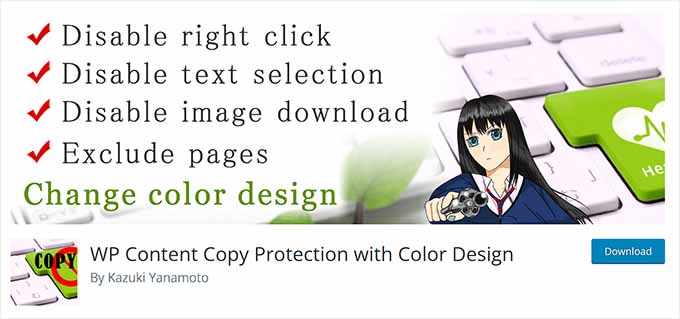
WP Content Copy Protection mit Color Design ist ein kostenloses Plugin zum Schutz von Inhalten, das das Klicken mit der rechten Maustaste und die Textauswahl auf Ihrer Website deaktiviert.
Es fügt ein Warnfenster mit einer benutzerdefinierten Warnung für Benutzer hinzu, die versuchen, Ihre Inhalte zu kopieren oder zu speichern. Sie können diese Meldung leicht an das Thema und Design Ihrer Website anpassen.
Zusätzlich kann WP Content Copy Protection mit Color Design bestimmte Seiten oder Beiträge schützen und Tastenkombinationen deaktivieren.
Profis
- Es verhindert das Kopieren von Bildern per Drag-and-Drop auf Ihrer Website.
- Das Plugin erweitert den Schutz auf die Druckvorschauseite (CTRL+P) und verhindert, dass Benutzer Ihre Inhalte direkt drucken.
- Sie kann angemeldete Benutzer wie Administratoren oder Redakteure von den Schutzmaßnahmen ausschließen.
Nachteile
- Die Deaktivierung von Rechtsklick, Textauswahl und Tastaturkürzeln kann sich negativ auf die Benutzerfreundlichkeit auswirken.
- Das Plugin kann nicht verhindern, dass Benutzer Inhalte mit Screenshots aufnehmen.
Warum wir WP Content Copy Protection mit Color Design empfehlen: Wenn Sie gerade ein kleines Unternehmen gegründet haben und nur über ein kleines Budget verfügen, können Sie dieses Plugin verwenden, um Ihre Inhalte, einschließlich Blogbeiträge und Bilder, umfassend zu schützen.
Welches ist das beste Content Protection WordPress Plugin?
Nach unserer Expertenmeinung ist MemberPress das beste WordPress-Plugin zum Schutz von Inhalten auf dem Markt. Es gibt Ihnen die völlige Freiheit, jeden Inhalt auf Ihrer Website nur für Mitglieder zu beschränken, unbefugte Downloads Ihrer Mediendateien zu verhindern, die Sichtbarkeit von Widgets zu beschränken, einzelne URLs zu schützen und vieles mehr.
Wenn Sie jedoch ein Fotograf sind und nur die Bilder auf Ihrer Website schützen möchten, können Sie sich stattdessen für Envira Gallery entscheiden. Es schützt Ihre Bilder mit einem Passwort, fügt Wasserzeichen hinzu, bietet eine Lightbox-Funktion und verhindert, dass jemand Ihre Bilder speichert.
Wenn Sie Leads generieren möchten, indem Sie Inhalte für Nutzer freischalten, die sich in Ihre E-Mail-Liste eintragen, können Sie OptinMonster verwenden. Damit können Sie eine Content-Locking-Kampagne erstellen, bei der Nutzer Ihre Inhalte nur dann sehen können, wenn sie sich für Ihren Newsletter angemeldet haben.
Häufig gestellte Fragen
Hier finden Sie einige Fragen, die von unseren Lesern häufig über WordPress-Plugins zum Schutz von Inhalten gestellt werden.
Wie kann ich Inhalte in WordPress kostenlos sperren?
Mit dem Passster-Plugin können Sie Inhalte in WordPress ganz einfach sperren.
Es ist völlig kostenlos und lässt Sie jede Seite oder jeden Beitrag auf Ihrer WordPress-Website mit einem Passwortschutz versehen. Sie können damit sogar bestimmte Bereiche Ihrer Seiten schützen, die mit einem Passwort entsperrt werden können.
Welches ist das beste Sicherheits-Plugin für WordPress?
Unserer Expertenmeinung nach ist Sucuri das beste WordPress-Sicherheits-Plugin, das Ihre Website vor DDOS-Angriffen schützt, eine Firewall hinzufügt, Malware-Scans durchführt und ein Content Delivery Network zur Verbesserung der Website-Performance bereitstellt.
Weitere Informationen finden Sie in unserem vollständigen Test von Sucuri.
Was sind die möglichen Nachteile der Verwendung eines Inhaltsschutz-Plugins?
Die Verwendung eines Inhaltsschutz-Plugins kann einige Nachteile mit sich bringen. Zum Beispiel können diese Plugins die Benutzerfreundlichkeit beeinträchtigen, indem sie zu viele Einschränkungen schaffen.
Ebenso können Passwörter, Logins oder Paywalls den Nutzern zusätzliche Schritte bei der Navigation abverlangen, was zu einem Abbruch führen kann. Abgesehen davon können einige Plugins sogar Ihre SEO-Rankings beeinträchtigen.
Dennoch sind Content-Plugins nach wie vor unverzichtbar, wenn Sie Ihre Website vor dem Scraping von Inhalten schützen wollen.
Beste WordPress-Leitfäden für den Schutz von Inhalten
- Wie man einen Auszug eines passwortgeschützten Beitrags in WordPress anzeigt
- Wie man ein Kundenportal in WordPress erstellt
- Wie Sie Ihre WordPress-Formulare mit einem Passwort schützen
- Wie Sie Ihr WordPress ohne Benutzerregistrierung mit einem Passwort schützen
- Wie man in WordPress Inhalte auf registrierte Benutzer einschränkt
- So fügen Sie Ihrer WordPress-Website automatische Drip-Inhalte hinzu
- Der ultimative WordPress-Sicherheitsleitfaden
Wenn Ihnen dieser Artikel gefallen hat, dann abonnieren Sie bitte unseren YouTube-Kanal für WordPress-Videotutorials. Sie können uns auch auf Twitter und Facebook finden.





Syed Balkhi says
Hey WPBeginner readers,
Did you know you can win exciting prizes by commenting on WPBeginner?
Every month, our top blog commenters will win HUGE rewards, including premium WordPress plugin licenses and cash prizes.
You can get more details about the contest from here.
Start sharing your thoughts below to stand a chance to win!
Jiří Vaněk says
I’d like to ask about protecting against text theft. I understand that some assistance can be provided by disabling the right-click function for copying content. However, if the thief is clever, they can steal text by viewing the page source code. Is there any plugin that could, for example, encrypt the source code so that a potential thief wouldn’t obtain the content in written form by viewing the page source code?
WPBeginner Support says
There is no plugin we would currently recommend that would go to that extent as that would also likely cause issues with search engines indexing your content.
Admin
Jiří Vaněk says
Yes, I didn’t think that the search engine could have a problem with it if the source code was encrypted. Thank you for the advice
Anuoluwapo Olabode Oludare says
When it comes to content protection and membership sites, memberpress is the best in the game but I think Paid membership pro should also be in this list, it’s free, easy to setup and the premium version adds more versatility to it.
I’ve used memberpress in some projects and it’s never let me down.
WPBeginner Support says
Thank you for sharing what has worked for you
Admin